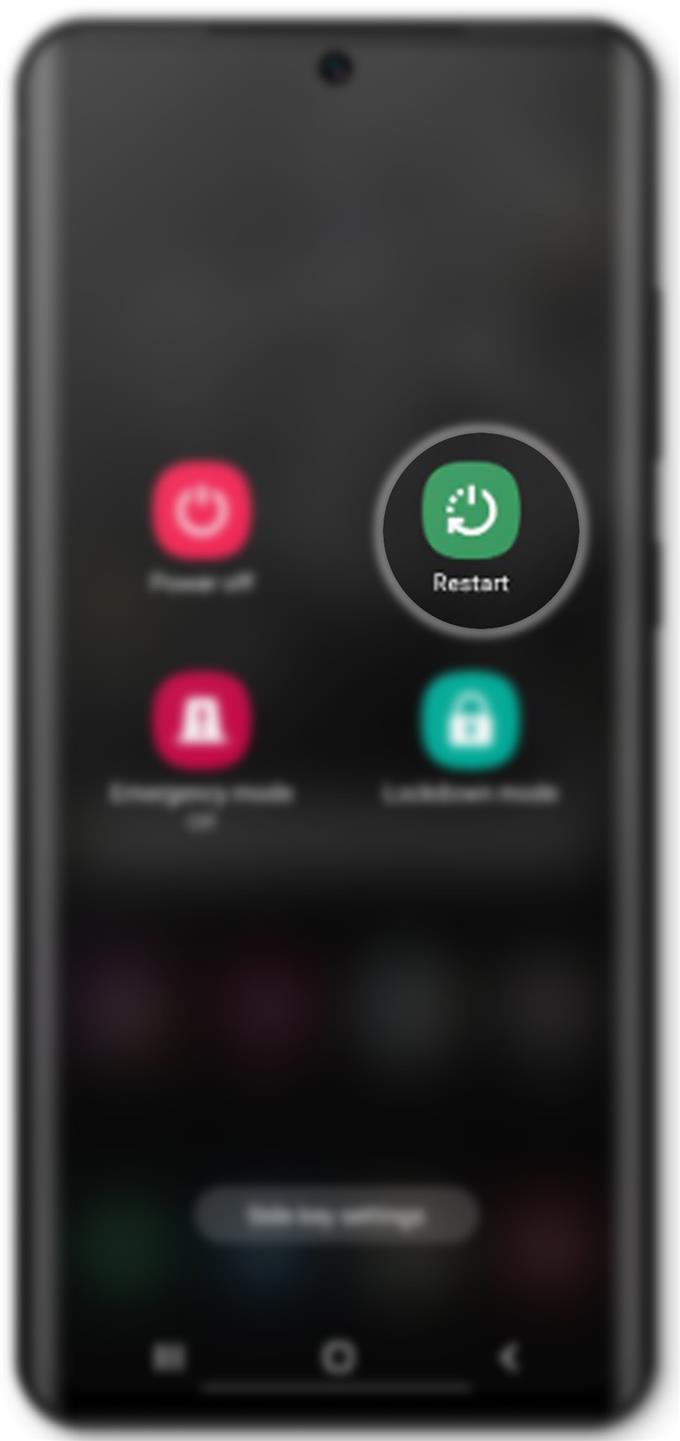Этот пост поможет вам решить проблему с Galaxy S20 без звука. Попробуйте эти простые настройки, прежде чем выбрать сервис.
Проблемы со звуком в мобильных устройствах могут быть вызваны сбоем программного обеспечения, если не неисправны аппаратные средства, такие как неисправный аудиокомпонент. Решения, которые я описал в этом посте, направлены на устранение связанных с программным обеспечением факторов, которые могли разрушить аудиосистему и вызвать проблему отсутствия звука..
При возникновении проблем со звуком это может быть связано с тем, что динамик не работает или телефон завис в режиме наушников. Тем не менее, в большинстве случаев причинами были программные факторы. Обычно это происходит в новых устройствах, которые внезапно теряют звук для звонков, приложений, музыки и других функций..
Устранение неполадок Galaxy S20 без звука
Время, необходимое: 10 минут
Прежде чем приступить к устранению неполадок, проверьте и убедитесь, что громкость не установлена на самый низкий уровень. Самый быстрый способ проверить это — нажать клавиши увеличения или уменьшения громкости на боковой панели телефона. Учитывая расположение клавиш физической громкости, вполне возможно, что громкость телефона будет непреднамеренно уменьшена. Таким образом, необходимо заранее проверить уровень громкости вашего телефона. Если нажатие клавиши увеличения громкости не дает положительного результата, попробуйте следующие методы.
- Выключите и снова включите звонок.
Когда приложение внезапно выходит из строя, оно обычно сталкивается с ошибкой и поэтому нуждается в быстром обновлении. Если это то, что случилось с аудиосистемой вашего телефона, то отключение и включение звука может помочь. Таким образом, включение и выключение бесшумного режима является первым рекомендуемым решением..
Чтобы включить и отключить бесшумный режим, откройте панель уведомлений, проведя вниз от верхней части главного экрана. На панели вы увидите аудио значок рядом с Вай фай икона. Нажмите на этот значок аудио, чтобы включить беззвучный режим и отключить звук телефона. Через несколько секунд коснитесь того же значка, чтобы отключить бесшумный режим и вернуть телефон в режим звонка..
Или нажмите Клавиша уменьшения громкости пока он не достигнет самого низкого уровня. Через несколько секунд нажмите кнопку увеличения громкости несколько раз, чтобы увеличить уровень громкости, если это необходимо.
Когда вы нажмете клавишу увеличения громкости, вы увидите ползунок громкости в верхней части дисплея.
- Перезагрузите телефон.
Случайные проблемы, вызванные незначительными программными ошибками, обычно устраняются простым перезапуском на телефоне. Помимо того, что устройство дает паузу, оно также очищает и обновляет внутреннюю память, удаляя ошибочно кэшированные аудиофайлы..
Вы можете выполнить обычную перезагрузку (программный сброс) или выполнить принудительный перезапуск на Galaxy S20. Оба метода часто дают положительные результаты, когда имеют дело с незначительными системными недостатками.
Для программного сброса Galaxy S20 нажмите и удерживайте Биксби / Кнопка питания а затем нажмите Рестарт из приведенных вариантов. Телефон выключится и перезагрузится сам.
Для принудительного перезапуска Galaxy S20 нажмите и удерживайте Биксби / Кнопка питания и Клавиша уменьшения громкости одновременно около 45 секунд. Затем отпустите обе клавиши, когда появится логотип Samsung.
Позвольте вашему телефону выполнить запуск системы и загрузите главный экран.
Обычно требуется принудительный перезапуск, если телефон завис в режиме наушников..
К тому времени вы можете проверить, работает ли звук должным образом. Вы можете использовать приложение со звуком, сделать пробный звонок или отправить сообщение на телефон, чтобы узнать, слышны ли звуки уведомлений..
Перезапуск не влияет на сохраненную информацию во внутренней памяти, поэтому резервное копирование не требуется..
- Отключить все соединения Bluetooth.
Если ваш телефон в настоящее время подключен или подключен к устройству с поддержкой Bluetooth, вы можете не слышать звук из динамика. Возможно, соединение Bluetooth было активировано, и поэтому все звуки встроенного динамика передаются на сопряженное устройство Bluetooth или дополнительное устройство. Чтобы убрать это, выключите Bluetooth в настройках телефона.
Для этого перейдите к Настройки-> Подключения-> Bluetooth меню, а затем переключите переключатель, чтобы выключить Bluetooth.
Другой способ отключить соединения Bluetooth и другие беспроводные функции — включить режим полета или режим полета..
Все текущие соединения Bluetooth затем деактивируются.
- Восстановить настройки по умолчанию (Сбросить все настройки).
Выполнение этого сброса обычно требуется, когда начальные процедуры не смогли решить проблему. Как и любые другие устройства Samsung, Galaxy S20 также имеет различные типы команд сброса, которые вы можете использовать.
Чтобы сбросить все текущие настройки системы без удаления сохраненной информации, можно выбрать команду «Сброс настроек». Это приведет к удалению всех текущих настроек системы, включая настроенную информацию, без ущерба для внутренних данных..
Чтобы сбросить настройки на Galaxy S20, перейдите к Настройки-> Общее управление-> Сброс меню, а затем выберите опцию Сброс настроек.
Все пользовательские настройки вашего телефона будут удалены, но личные данные не будут затронуты..
При появлении запроса прочитайте и просмотрите информацию о настройках сброса, затем нажмите Сбросить настройки кнопку, чтобы продолжить. Наконец, нажмите Сброс чтобы подтвердить, что вы хотите продолжить сброс настроек.
После сброса перезагрузите телефон, чтобы применить последние изменения. После завершения перезагрузки включите необходимые функции по отдельности, чтобы вы могли снова использовать их на своем телефоне..
Этот сброс рекомендуется перед выбором сброса заводских данных. Если это не решает проблему, тогда вы должны рассмотреть возможность полного сброса системы или общего сброса.
- Сброс до заводских настроек.
Проблемы, которые не могли быть устранены с помощью предыдущих методов, обычно связаны с некоторыми сложными системными ошибками, если не с повреждением оборудования. Чтобы исключить системные ошибки из-за основной причины, вы можете выполнить сброс заводских данных или общий сброс на вашем Galaxy S20.
Этот сброс приведет к стиранию всех данных с вашего телефона, включая сохраненную информацию, и поэтому настоятельно рекомендуется заранее создавать резервные копии важной информации..
После того, как вы сделали резервную копию, перейдите на свой телефон Настройки-> Общее управление-> Сброс меню, а затем выберите Factory data reset из указанных опций. На следующем экране прокрутите вниз и нажмите «Сбросить», затем «Удалить все», чтобы подтвердить удаление устройства..
После сброса все настройки восстанавливаются по умолчанию. Тем не менее, вам нужно будет повторно включить отдельные функции и услуги, которые вы хотели бы использовать на вашем устройстве.
инструменты
- Android 10, One UI 2.0 и выше
материалы
- Galaxy S20, Galaxy S20 Plus, Galaxy S20 Ultra
Ваш Galaxy S20 аудио все еще не работает?
Вышеприведенных процедур обычно достаточно, чтобы устранить факторы, связанные с программным обеспечением, которые не вызвали проблем со звуком на Galaxy S20. Если ни один из них не работает, то существует большая вероятность того, что ваш телефон подвергается физическому или жидкому повреждению. В этот момент рекомендуется обратиться за помощью к специалисту..
Если ваш телефон все еще находится на гарантии, обратитесь к поставщику / поставщику телефона и вместо этого воспользуйтесь гарантией.
И это охватывает все в этом руководстве по устранению неполадок. Пожалуйста, оставляйте сообщения о более подробных руководствах и руководствах по устранению неполадок, которые помогут вам максимально использовать возможности нового Samsung Galaxy S20..
Вы также можете проверить наши YouTube канал чтобы просмотреть больше видеоуроков для смартфонов и руководств по устранению неполадок.
ТАКЖЕ ЧИТАЙТЕ: Как исправить перегрев Galaxy S20